Adobe Creative Cloud tar ur batteriet för snabbt
Obs: I nästa ämne du kommer att läsa kommer du att lära dig om: Adobe Creative Cloud tar ur batteriet för snabbt
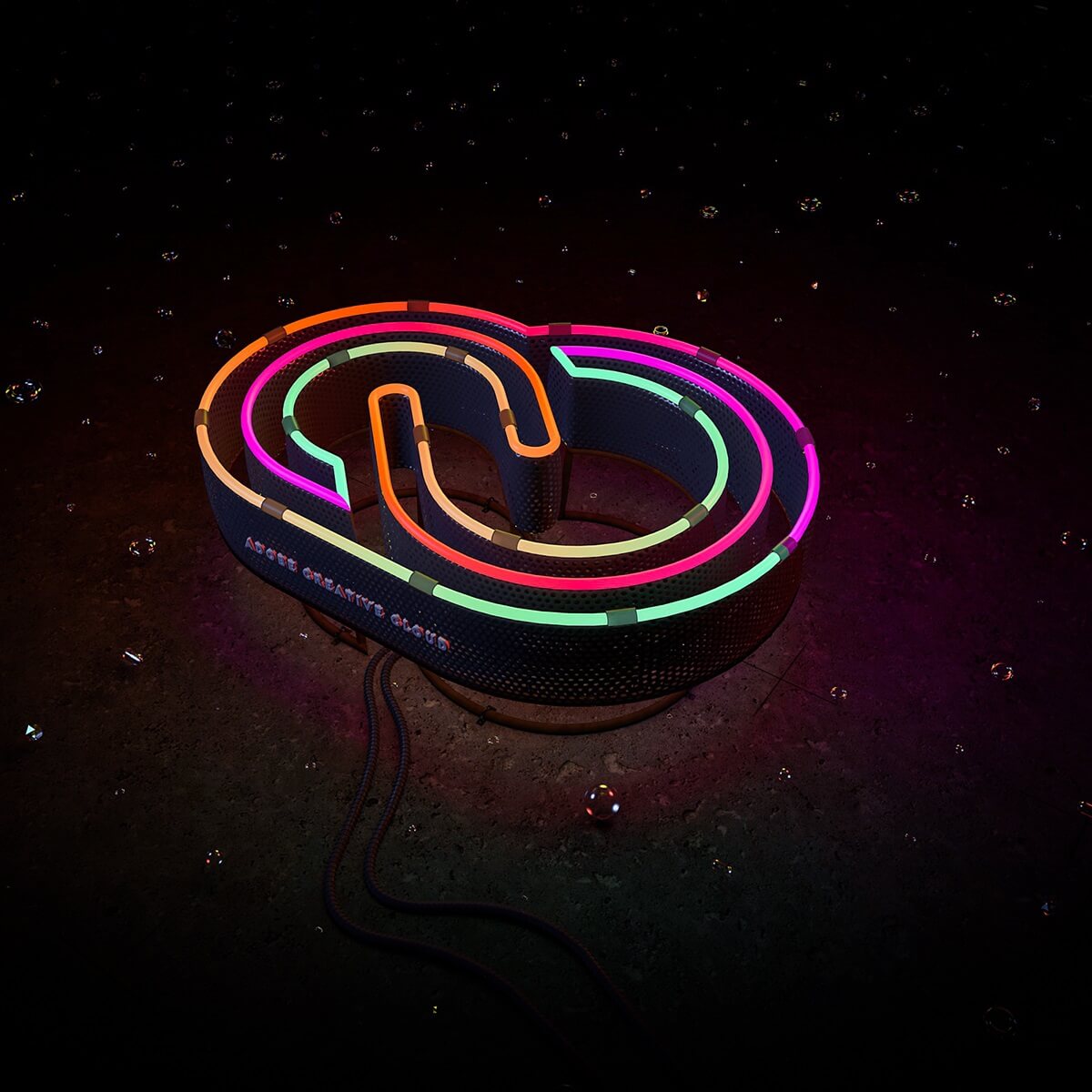
De som är fans av Adobe-produkter som Adobe Photoshop eller Adobe Illustrator vet förmodligen vad Adobe Creative Cloud är.
För de som inte gör det är Adobe Creative Cloud en svit med appar och tjänster som ger dig tillgång till alla Adobes program, vissa mobilappar och till och med vissa molntjänster.
Det fungerar också som basstartfältet för Adobe-produkter. Du kan installera, uppdatera, hantera och avinstallera program härifrån.
Adobe Creative Cloud är dock inte problemfritt. Användare har skryt om hur Adobe Creative Cloud tenderar att tömma ditt batteri mycket snabbt.
Jag fick just idag reda på att mitt kreativa moln håller på att tappa batteritiden. Kan någon hjälpa mig med tips för att bekämpa detta problem? Jag har en 13 tums MacBook Pro från 2014. Apple Han sa till mig att det bästa de trodde att han kunde göra var att “pausa filsynkronisering” om jag inte avinstallerade appen helt. Kan jag ladda ner Photoshop, Lightroom, Premiere och InDesign utan molnet?
Att döma av hur problemet beskrivs kan det vara kopplat till ett annat problem som vissa användare har stött på. Detta innebär att Creative Cloud tar upp de flesta av CPU:ns resurser, även när den är inaktiv.
För mer information, se den här guiden.
Hur kan jag förhindra att Creative Cloud tar slut på batteri?
1. Inaktivera teckensnittssynkronisering och filsynkronisering
- Börja Adobe Creative Cloud
- Starta den från aktivitetsfältet om det redan är öppet
- Gå Alternativpanel
- Öppna Kreativt moln tunga
- Navigera till Källa
- Precis nedanför VÄXLAVälja Stäng av
- Öppna Lagring tunga
- Precis nedanför VÄXLAVälja Stäng av
- Bekräfta ändringar
- Omstart PC för att ändringarna ska träda i kraft

2. Avinstallera och installera om Adobe Creative Cloud
- Officiell nedladdning Creative Cloud Uninstaller
- Packa upp arkivet
- Kör avinstallationsprogrammet
- Följ instruktioner på skärmen
Creative Cloud tenderar att lämna en hel del överbliven data, så det är en bra idé att använda Adobe Cleaner innan du försöker installera en ny.
- Ladda ner Adobe Creative Cloud Cleaner Tool för Windows
- Högerklicka när nedladdningen är klar
- Välja Kör som administratör
- Följ instruktionerna på skärmen
- Omstart din dator
- Installera om Creative Cloud

Genom att följa dessa steg bör du kunna förhindra att Creative Cloud använder för mycket batteri
3. Inaktivera alla antivirusprogram när du kör Creative Cloud
Creative Cloud är känt för att orsaka misstankar i många antivirusprogram. Med tanke på programmets höga batterianvändning kanske det inte är en bra idé att ha ett antivirusprogram som ständigt övervakar det.
Så länge du har Creative Cloud öppet, försök därför att inaktivera eller inaktivera ditt antivirus helt.
Genom att följa dessa steg bör du kunna förhindra att Adobe Creative Cloud tömmer enhetens batteri för mycket.
Har du problem med Adobe Creative Cloud? Meddela oss gärna i kommentarsfältet nedan så försöker vi hitta en lösning.
RELATERADE ARTIKLAR DU MÅSTE SE:
